Vim là một trình soạn thảo văn bản mạnh mẽ và phổ biến trong thế giới Linux. Vim hỗ trợ nhiều tính năng hữu ích, từ soạn thảo văn bản đến lập trình, và rất phù hợp cho những ai thường xuyên làm việc trong môi trường dòng lệnh. Dưới đây là hướng dẫn cơ bản để bạn bắt đầu sử dụng Vim.
1. Cài Đặt Vim
Trước tiên, bạn cần cài đặt Vim nếu nó chưa có sẵn trên hệ thống của bạn. Dùng lệnh sau để cài đặt:
sudo apt install vim # Trên Ubuntu/Debian
sudo yum install vim # Trên CentOS/Fedora2. Mở Tệp Với Vim
Để mở một tệp với Vim, bạn chỉ cần sử dụng lệnh:
vim filename.txtNếu tệp chưa tồn tại, Vim sẽ tạo tệp mới.
3. Các Chế Độ Trong Vim
Vim có nhiều chế độ khác nhau. Quan trọng nhất là ba chế độ sau:
- Normal mode: Chế độ mặc định khi bạn mở Vim. Ở chế độ này, bạn có thể di chuyển con trỏ và thực hiện các lệnh.
- Insert mode: Cho phép bạn nhập và chỉnh sửa văn bản.
- Command mode: Dùng để thực hiện các lệnh như lưu tệp, thoát Vim, và nhiều thao tác khác.
Chuyển Đổi Giữa Các Chế Độ
- Để vào Insert mode, nhấn
i. - Để quay lại Normal mode, nhấn
Esc. - Để vào Command mode, nhấn
:từ Normal mode.
4. Di Chuyển Trong Vim
Khi ở Normal mode, bạn có thể sử dụng các phím sau để di chuyển con trỏ:
h: Di chuyển sang trái.j: Di chuyển xuống dưới.k: Di chuyển lên trên.l: Di chuyển sang phải.
Ngoài ra, bạn có thể dùng các phím mũi tên để di chuyển con trỏ.
5. Chỉnh Sửa Văn Bản
Chế Độ Insert
- Nhấn
iđể vào chế độ Insert và bắt đầu nhập văn bản. - Nhấn
Escđể thoát chế độ Insert và quay lại Normal mode.
Xóa Ký Tự
x: Xóa ký tự tại vị trí con trỏ.dd: Xóa toàn bộ dòng.
6. Lưu Và Thoát Vim
Khi bạn đã chỉnh sửa xong, bạn có thể lưu và thoát Vim bằng các lệnh sau trong Command mode:
:w: Lưu tệp.:q: Thoát Vim.:wq: Lưu và thoát.:q!: Thoát mà không lưu thay đổi.
7. Các Lệnh Hữu Ích Khác
Tìm Kiếm Trong Tệp
Để tìm kiếm một từ hoặc chuỗi trong tệp, bạn sử dụng dấu gạch chéo / và sau đó nhập từ cần tìm:
/keyword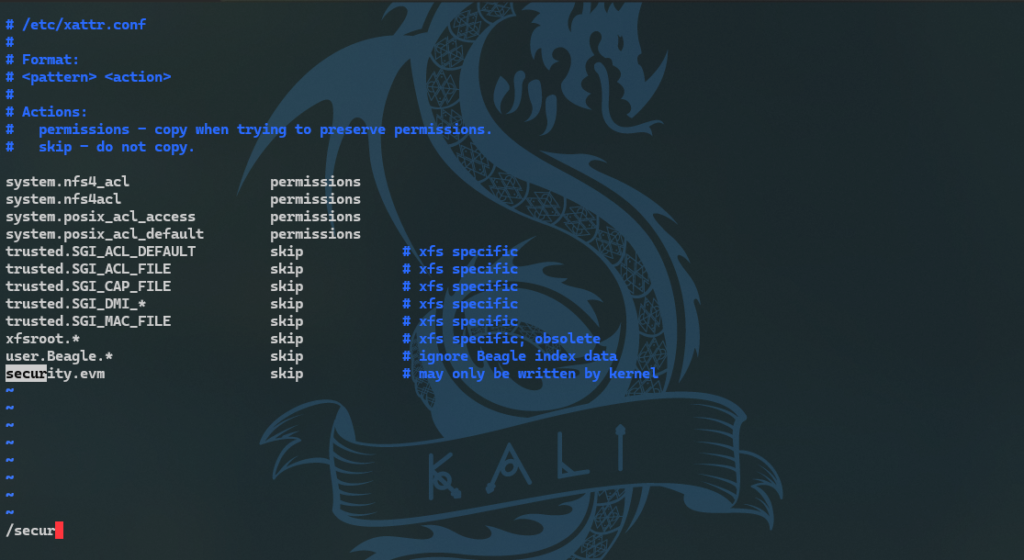
Nhấn n để di chuyển đến kết quả tiếp theo và N để quay lại kết quả trước.
Undo Và Redo
u: Undo thao tác gần nhất.Ctrl + r: Redo thao tác.
Sao Chép Và Dán
yy: Sao chép dòng hiện tại.p: Dán nội dung đã sao chép.
Di Chuyển Theo Từ
w: Di chuyển đến đầu từ tiếp theo.b: Di chuyển đến đầu từ trước đó.
Chuyển Đến Dòng Cụ Thể
:n: Chuyển đến dòng thứn(ví dụ:10để chuyển đến dòng 10).
8. Tùy Chỉnh Vim
Vim có thể được tùy chỉnh bằng cách chỉnh sửa tệp cấu hình .vimrc. Đây là nơi bạn có thể thêm các cài đặt riêng như bật đánh số dòng hoặc thay đổi định dạng hiển thị. Ví dụ:
set number " Hiển thị số dòng
syntax on " Bật tô màu cú phápKết Luận
Vim là một công cụ mạnh mẽ, nhưng cũng đòi hỏi một chút thời gian để làm quen. Khi đã thành thạo, bạn sẽ nhận thấy rằng nó giúp tăng năng suất và tối ưu hóa quá trình làm việc của mình trên Linux. Hy vọng hướng dẫn này giúp bạn dễ dàng bắt đầu với Vim!
